WooCommerce mağazaları için Snapchat reklamlarını ilk incelemeye başladığımızda, birçok işletmenin doğru piksel takibi olmadan reklam yayınlamasına şaşırmıştık.
Aslında, doğru şekilde eklenmiş Snapchat piksellerine sahip mağazalar genellikle %30'a kadar daha iyi reklam performansı görür.
Zorluk sadece bazı kodları kopyalayıp yapıştırmak değil; pikselinizin doğru olayları izlediğinden ve kampanyalarınız için doğru veriler sağladığından emin olmaktır.
Birçok mağaza sahibine yardım ettikten sonra, Snapchat pikselini doğru bir şekilde ayarlamak için kusursuz bir yöntem geliştirdik.
Bu kılavuzda, Snapchat pikselini WooCommerce mağazanıza ekleme sürecinin tamamında size yol göstereceğiz.
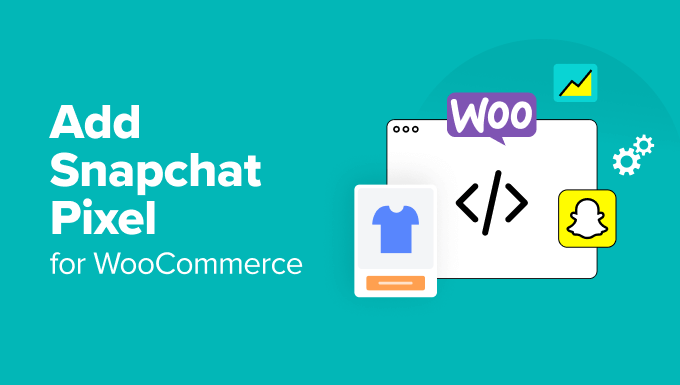
⚡ Hızlı Özet: WooCommerce'e Snapchat Pikseli Ekleme
Snapchat pikseli, reklam kampanyalarınızın başarısını ölçmenize yardımcı olan bir izleme aracıdır. Bu kılavuzda, onu yüklemenin iki kolay yolunu göstereceğiz:
- Yöntem 1: WPCode Kullanarak (Önerilir). Bu, sitenizi bozmadan WordPress'e kod parçacıkları eklemenin en güvenli yoludur.
- Yöntem 2: FunnelKit Otomasyon Kullanarak. Mağazanız için otomatik pazarlama iş akışları oluşturmak istiyorsanız bu harika bir seçenektir.
Snapchat Pikseli Nedir ve Neden Kullanılmalı?
Snapchat pikseli, ziyaretçilerin içeriğinizle nasıl etkileşimde bulunduğunu izlemek için web sitenize eklediğiniz bir JavaScript kod parçasıdır. WordPress sitenizi Snapchat'in reklam platformuna bağlar, böylece reklam kampanyalarınızın başarısını ölçebilirsiniz.
Bir Snapchat kullanıcısı reklamınıza tıkladığında ve mağazanızı ziyaret ettiğinde, piksel eylemlerini size bildirir. Bu, hangi reklamların satış getirdiğini tam olarak görmenizi sağlar, böylece pazarlama bütçenizi optimize edebilirsiniz.
Bir Snapchat pikseli kullanmanın temel faydaları şunlardır:
- Mağaza Dönüşümlerini İzleyin: Satın alma ve kaydolma gibi belirli eylemleri izleyebilirsiniz. Bu, hangi reklam kampanyalarının gerçekten para kazandığını görmenize yardımcı olur.
- Doğru Kitleye Ulaşın: Piksel, ziyaretçi davranışlarına göre özel kitleler oluşturmanıza olanak tanır. Bir ürünü görüntüleyip satın almadan ayrılan kişilere özel yeni reklamlar gösterebilirsiniz.
- Kanallar Arası Pazarlamayı İyileştirin: Snapchat verilerini diğer analiz araçlarınızla birleştirebilirsiniz. Bu, size tüm müşteri yolculuğunun net bir görünümünü sunar.
- Daha İyi Sonuçlar İçin Optimize Edin: Piksel gerçek zamanlı verileri izlediği için stratejinizi hızla ayarlayabilirsiniz. Düşük performanslı reklamlara para harcamayı bırakabilir ve işe yarayanları ölçeklendirebilirsiniz.
WooCommerce Snapchat Pikseli ile İzleyebileceğiniz Etkinlikler
WooCommerce mağazanıza bir Snapchat pikseli eklemek, kullanıcıların sitenizle nasıl etkileşimde bulunduğunu takip etmek için akıllıca bir hamledir. İşte izleyebileceğiniz bazı önemli etkinlikler:
- Sayfa görüntüleme: Bir kullanıcı web sitenizdeki belirli bir sayfayı görüntülediğinde.
- Sepete ekle: Bir kullanıcı alışveriş sepetine bir ürün eklediğinde.
- Ödeme işlemini başlat: Bir kullanıcı ödeme işlemini başlatır.
- Satın Alma: Web sitenizde bir satın alma veya işlem tamamlayan kullanıcı, teşekkür sayfasına gittiğinde.
- Arama: Bir ziyaretçi mağazanızda bir ürün bulmak için arama çubuğunu kullandığında.
- İçerik görüntüleme: Birisi blog gönderileri veya ürün ayrıntıları gibi belirli içeriği görüntülediğinde.
- Kayıt olma: Bir kullanıcı hesap için kaydolduğunda veya haber bülteninize abone olduğunda.
Etkinlikleri izlemenin ötesinde, Snapchat pikseli ayrıntılı kullanıcı bilgileri toplamanıza olanak tanır. Buna, ilgili ürünü tanımlayan ürün kimliği gibi etkinlik değişkenleri ve etkinlik sırasındaki ürün fiyatı dahildir.
Her işlemin benzersiz bir kimliği vardır ve kullanılan para birimini ve görüntülenen ürün veya sayfanın kategorisini de izleyebilirsiniz.
Ayrıca, Snapchat pikseli kullanıcı verilerini toplar. Bu, pazarlama ve yeniden hedefleme amacıyla e-posta adreslerini, kişiselleştirilmiş pazarlama için telefon numaralarını ve kullanıcının konumunu belirlemeye yardımcı olmak için IP adreslerini içerir.
Uzman İpucu: Web sitenizde ziyaretçilerin neler yaptığı hakkında daha fazla veri mi arıyorsunuz? MonsterInsights, dönüşüm oranınız, kârlarınız ve geliriniz dahil olmak üzere her türlü e-ticaret analizi görmenize yardımcı olabilir. Daha fazla ayrıntı için, WordPress'te e-ticaret takibinin nasıl kurulacağına dair kılavuzumuza bakın.
Bunu akılda tutarak, WordPress'te WooCommerce için bir Snapchat pikseli eklemenin 2 yöntemini göstereceğiz. Kullanmak istediğiniz yönteme atlamak için aşağıdaki hızlı bağlantıları kullanabilirsiniz:
- Bir Snapchat Pikseli Nasıl Oluşturulur
- Yöntem 1: WPCode Kullanarak WordPress'te WooCommerce İçin Snapchat Pikseli Ekleme
- Yöntem 2: FunnelKit Otomasyonunu Kullanarak WordPress'te WooCommerce İçin Snapchat Pikseli Ekleme
- WordPress Sitenizde Snapchat Pikselini Test Etme
- Bonus İpucu: WooCommerce Mağazanızı Optimize Edin ve Satışları Artırın
- Snapchat Pixel'leri Hakkında Sıkça Sorulan Sorular
2 yönteme geçmeden önce, Snapchat Pikselinizi hazırlayalım.
Bir Snapchat Pikseli Nasıl Oluşturulur
Bir Snapchat Pikseli oluşturmak için Snapchat Reklam Yöneticisi hesabınıza giriş yapmanız gerekir.
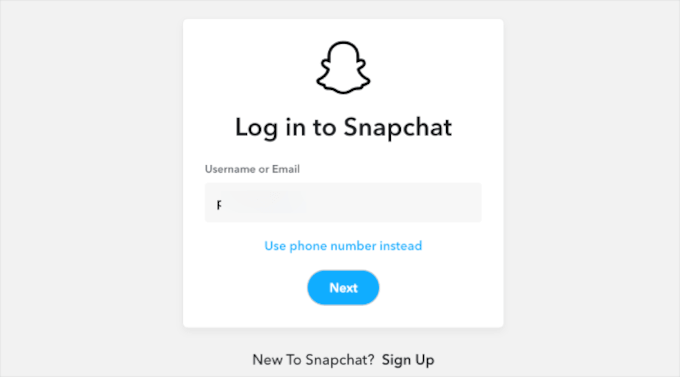
Henüz bir hesabınız yoksa, bir hesap oluşturmanız gerekecektir.
Kontrol paneline erişmek için adınız, e-postanız ve ülkeniz dahil olmak üzere işletme ayrıntılarınızı girmeniz yeterlidir.
Detayları girdikten sonra, ‘İşletme Oluştur’ düğmesine tıklayın.
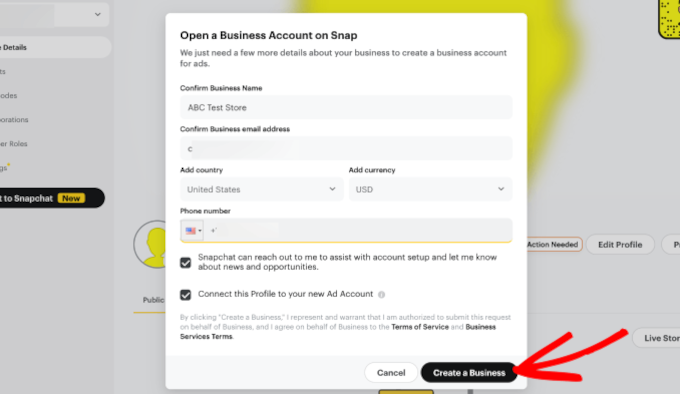
Ardından, 'Genel Profilinizi Tamamlayın' bölümüne geleceksiniz.
Kullanıcı adınızı ve profil resminizi kontrol ettiğinizden emin olun. Ve her şey doğru ayarlanmışsa, 'Herkese Açık Profil Oluştur' düğmesine tıklamanız yeterlidir.
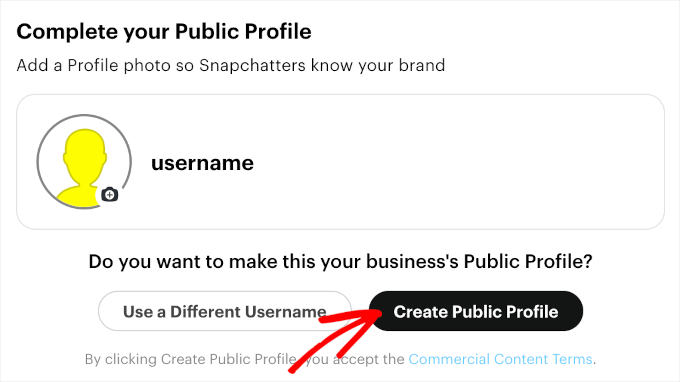
Bir sonraki adım bir reklam hedefi seçmektir. Snapchat beş seçenek sunar:
- Web sitesi ziyaretleri: Kullanıcılar reklamınıza tıkladığında ve web sitenizi ziyaret ettiğinde.
- Snapchat'teki markam: Markanızın Snapchat profilini görüntüleme veya abone olma gibi markanızla olan kullanıcı etkileşimleri.
- Aramalar ve metinler: Kullanıcılar reklamınıza tıklayarak doğrudan cihazlarından işletmenizi aradığında veya metin gönderdiğinde.
- Uygulama yüklemeleri: Kullanıcılar reklamınıza tıkladığında ve mobil uygulamanızı yüklediğinde.
- Uygulama ziyaretleri: Kullanıcılar reklamınıza tıkladığında ve mobil uygulamanızı açtığında.
Snapchat pikselini WooCommerce mağazanızın performans metriklerini izlemek için kullanacağımız için, 'Web Ziyaretleri'ni seçelim.
Seçeneği belirledikten sonra, açılan metin alanına sitenizin URL'sini girmeniz gerekecektir.
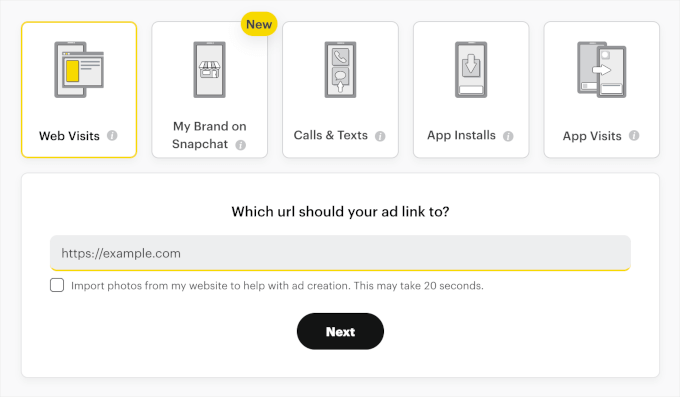
Bunu yaptıktan sonra, sol üst köşedeki açılır menüye gidelim ve 'Varlıklar' bölümünün altından 'Etkinlik Yöneticisi'ni seçelim.
Bu, Snapchat pikselinizi oluşturabileceğiniz piksel yönetim alanını açacaktır.
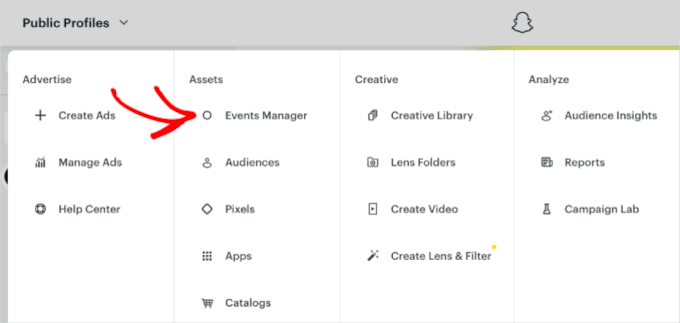
Bir sonraki ekranda, başlamak için pikselinizi oluşturmanız veya bir uygulama bağlamanız istenecektir.
‘Yeni Etkinlik Kaynağı’ düğmesine tıklayın.
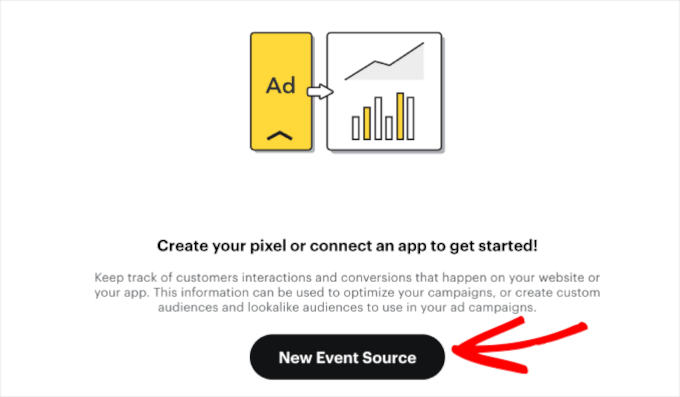
Açılır pencere göründüğünde, pikselleriniz için etkinlik kaynağını seçebilirsiniz.
WooCommerce siteniz için kullanıcı etkileşimlerini izlemek istediğinizden, ‘Web’ seçeneğini belirleyin. Ardından ‘İleri’ düğmesine tıklayın.
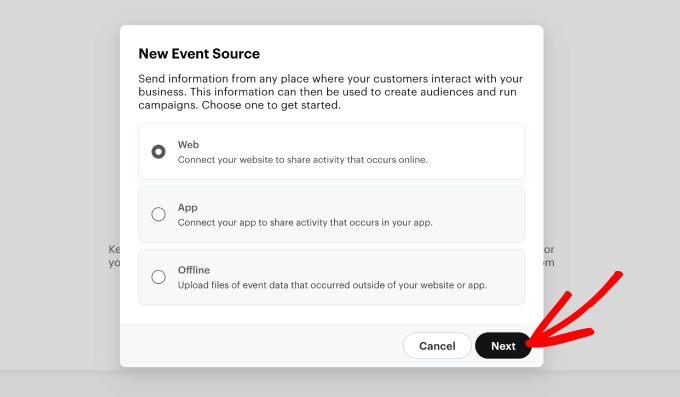
Pikselinize bir ad vermeniz istenecektir. Daha sonra kolayca tanımlanabilmesi için mağazanızın adını kullanmanızı öneririz.
Ardından ‘Onayla’ düğmesine tıklayın.
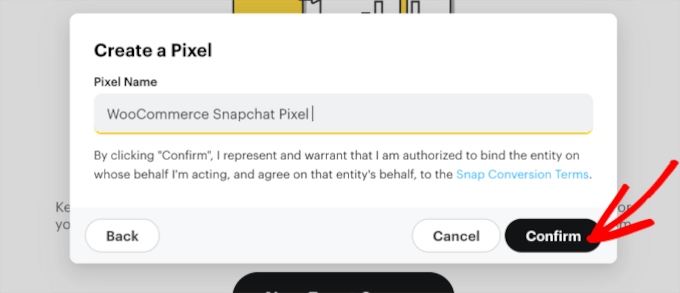
Şimdi, Snapchat'in kurulum deneyiminizi optimize edebilmesi için web sitenizin URL'sini girmeniz yeterlidir.
‘Kontrol Et’ düğmesine tıklayın. Ardından, doğrulama işleminin tamamlanmasını bekleyebilirsiniz.
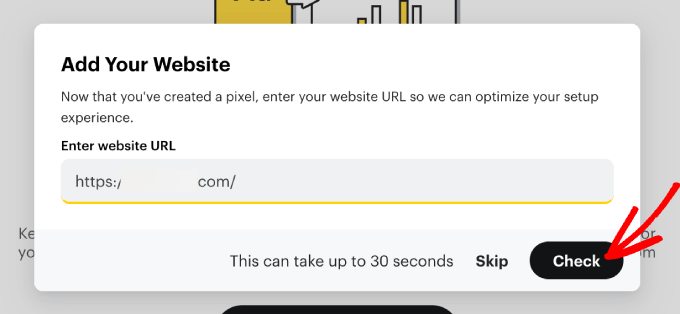
Tamamlandığında, Snapchat Pikselini WooCommerce web sitenize nasıl bağlamak istediğinizi seçmek isteyeceksiniz.
‘Piksel Kurulum Aracı’nı seçin ve ardından ‘İleri’ye tıklayın.
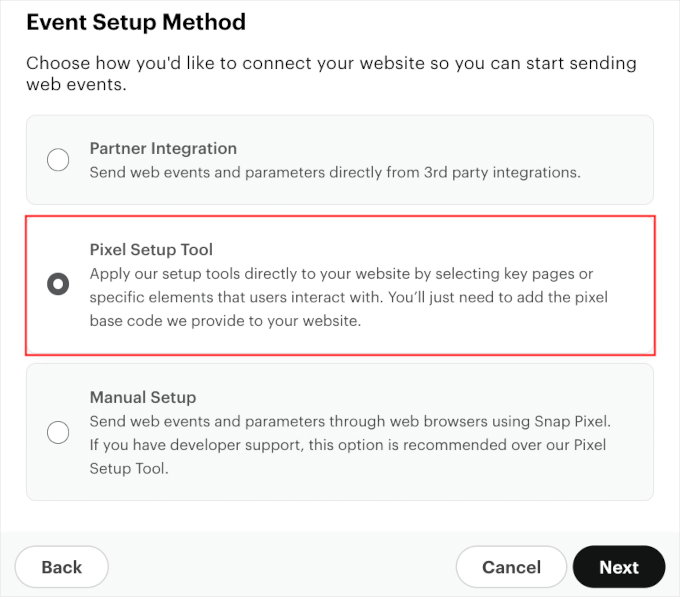
Bir sonraki ekranda, izlemek istediğiniz huni etkinliklerini seçeceksiniz.
Snapchat pikseli birçok huni etkinliğini izlemenize yardımcı olabilir. Başlangıç için 'Önerilen' etiketine sahip metriklerle başlamak iyi bir fikirdir. Her huni için önerilen etkinliği öğrenmek için sayfanın aşağısına kaydırın: 'Farkındalık', 'Değerlendirme' ve 'Dönüşüm'.
WooCommerce kullanıcı yolculuğunuz hakkında 360 derecelik bilgiler edinmek için bu huninin tüm olaylarını da kontrol edebilirsiniz.
Huni etkinliklerine karar verdikten sonra, ‘İleri’ düğmesine tıklayın.
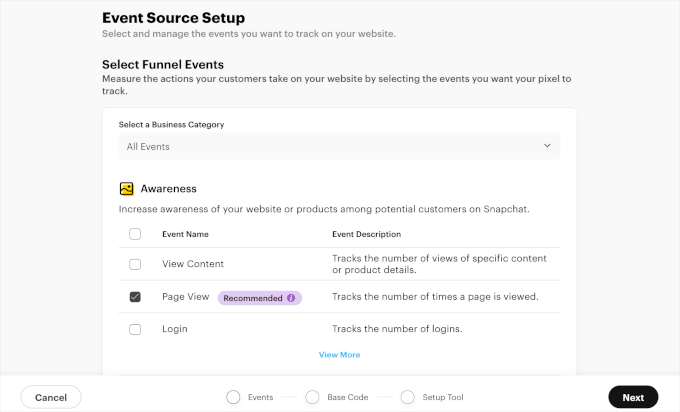
Artık Snapchat pikseli temel kodunuzu görebilmelisiniz.
Bu sayfayı aşağı kaydırırsanız, WordPress web sitenize temel kodu nasıl ekleyeceğinize dair adım adım talimatları görebilirsiniz. Tek yapmanız gereken onları takip etmek.
Şimdi, Snapchat piksel temel kodunu kopyalamak isteyeceksiniz. Bu yüzden devam edin ve 'Kodu Kopyala' düğmesine tıklayın.
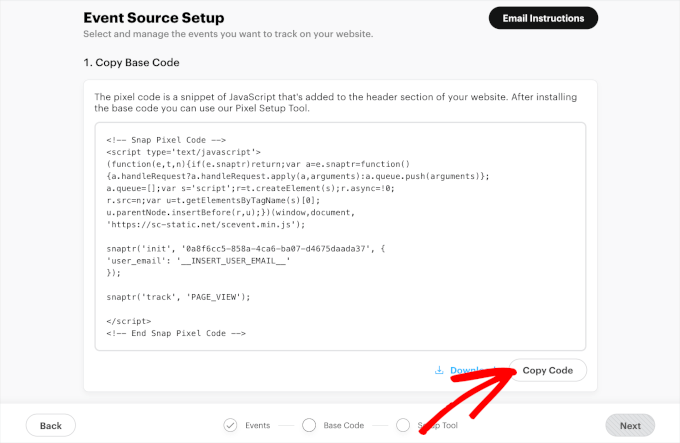
Ve tamamlandı! Artık bu kodu 1. veya 2. yöntemi kullanarak WooCommerce mağazanıza eklemeye hazırsınız.
Önemli: Bu tarayıcı sekmesini henüz kapatmayın. Kodu WordPress'e yapıştırdıktan sonra pikseli doğrulamak için bu tam ekrana geri dönmeniz gerekecektir.
Yöntem 1: WPCode Kullanarak WordPress'te WooCommerce İçin Snapchat Pikseli Ekleme
Bir Snapchat pikselini WordPress WooCommerce'e eklemenin en kolay yolu WPCode kullanmaktır.
WPCode, sitenizin tema dosyalarını düzenlemek zorunda kalmadan özel PHP, HTML, CSS ve çok daha fazlasını eklemenizi sağlar. Böylece, sitenizin işlevselliğini riske atmadan özelleştirebilir ve genişletebilirsiniz.
Ayrıca, özel kod parçacıkları eklemek ve markalarımız genelinde işlevselliği genişletmek için WPCode'u kullanıyoruz. Bu nedenle, herhangi bir WordPress sitesi için en iyi kod parçacığı eklentisi olduğunu biliyoruz. Bunun hakkında daha fazla bilgi için, WPCode incelememizi okuyabilirsiniz.

Başlamak için WPCode eklentisini yüklemek isteyeceksiniz. Yardıma ihtiyacınız olursa, lütfen WordPress eklentisi yükleme rehberimize bakın.
Not: Snapchat pikselini WooCommerce web sitenize eklemek için WPCode'un ücretsiz sürümünü kullanabilirsiniz.
Ancak, premium sürüme yükseltmek, 100'den fazla uzman onaylı kod parçacığı içeren tam kütüphaneye erişimin kilidini açacaktır. Ayrıca, popüler sosyal medya platformlarında piksel izlemenizi ve yeniden hedefleme kampanyaları yürütmenizi sağlayan Dönüşüm Pikseli eklentisini alacaksınız.
Etkinleştirdikten sonra, Kod Parçacıkları » Üst Bilgi ve Alt Bilgi bölümüne gidelim. Şimdi, Snapchat Ads Manager'dan kopyaladığınız temel kodu 'Üst Bilgi' alanına yapıştırabilirsiniz.
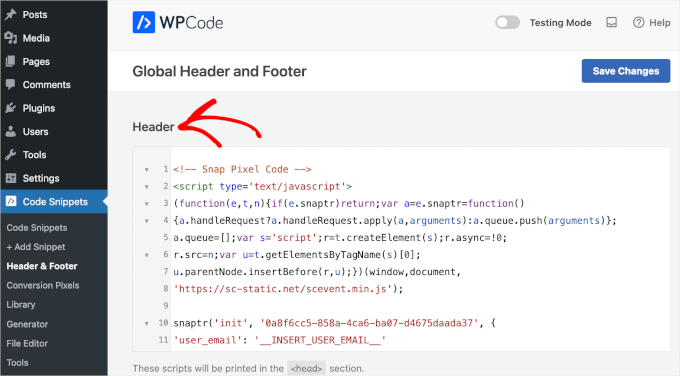
Ardından, 'Değişiklikleri Kaydet'e tıklayın.
Bunu yaptıktan sonra, açık bıraktığınız Snapchat Ads Manager sekmesine geri dönün.
'Piksel Uygulamasını Kontrol Et' bölümünü bulun. Web sitenizin URL'sini girin ve 'Kontrol Et'e tıklayın. Pikselin aktif olduğunu belirten bir başarı mesajı görmelisiniz.
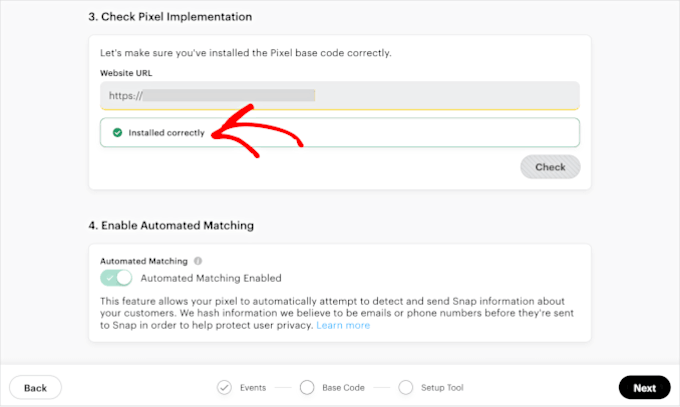
Devam edin ve 'İleri'ye tıklayın.
Bu araç, gerçek web sitenizi Snapchat kaplamasıyla yeni bir pencerede açacaktır. Sitenizdeki belirli düğmelere tıklayarak etkinlikleri tanımlamanıza olanak tanır.
Örneğin, bir ürün sayfasına gidin ve "Sepete Ekle" düğmesine tıklayın. Snapchat kaplaması, bu düğme tıklamasını "Sepete Ekle" etkinliği olarak izlemek isteyip istemediğinizi soracaktır. Kaydetmek için seçimi onaylayın.
Not: Bu görsel yöntem, basit düğme tıklamalarını izlemek için harikadır. Ancak, satın alınan ürünün belirli fiyatı veya ürün kimliği gibi dinamik verileri doğru bir şekilde izlemeyebilir.
Reklam Harcaması Getirisi (ROAS) raporları için ayrıntılı verilere ihtiyacınız varsa, aşağıdaki 2. Yöntemi kullanmanızı öneririz.
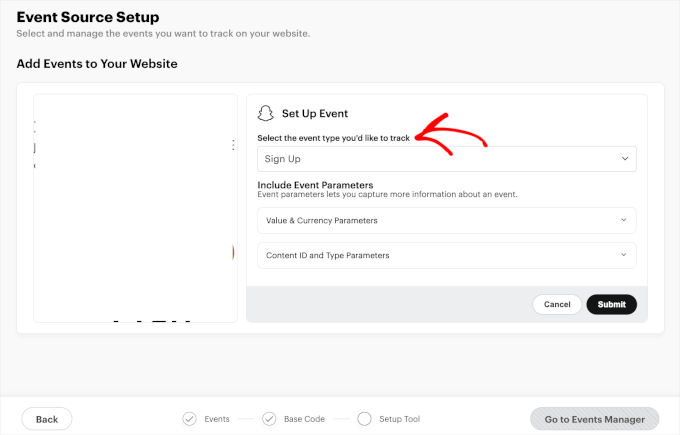
Ardından, parametreleri ayarlamak isteyebilirsiniz.
Parametreler, piksel etkinliklerinize ekleyebileceğiniz ek ayrıntılardır. İsteğe bağlıdırlar ancak kullanıcıların web sitenizdeki davranışlarını izlemek ve anlamak için faydalı olabilirler. Bazı parametre örnekleri ürün kimlikleri ve işlem tutarlarını içerir.
Örneğin, burada Sayfa'daki İçerik Kimliği için parametreler ayarladık. 'Şimdi Başla' düğmesini seçerek, kullanıcıların istenen eylemi gerçekleştirip gerçekleştirmediğini izleyebilir ve eylem çağrısı düğmesinin çalışıp çalışmadığını görebiliriz.
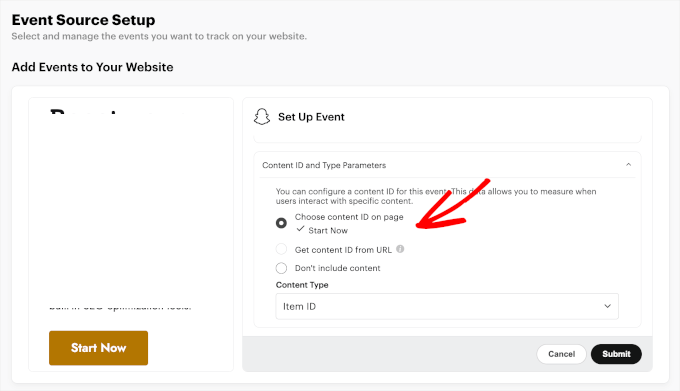
Bir etkinlik ve parametresini ayarladıktan sonra, gerekirse daha fazlasını oluşturmaya devam edebilirsiniz. Süreci tekrarlayın ve her şey hazır olduğunda, Gönder » Kurulumu Bitir » Kurulumu Onayla'ya tıklayabilirsiniz.
Ve işte bu kadar. WooCommerce web siteniz artık Snapchat Pikselini izlemelidir.
Piksel genel bakışına erişmek için Etkinlik Yöneticileri » Piksel Ayrıntılarını Görüntüle yolunu izlemeniz gerekecektir.
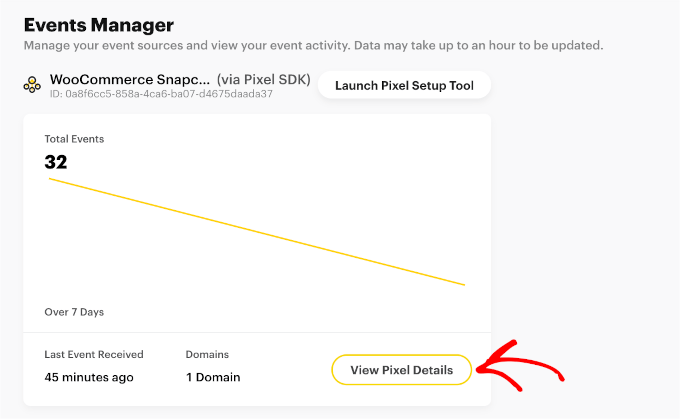
‘Genel Bakış’ bölümünde, kaydedilen tüm etkinlikleriniz ve son etkinliğin yapıldığı tarih için daha ayrıntılı istatistikleri görüntüleyebilirsiniz.
Etkinlik dağılımınızı görmek için grafikteki dokunma noktalarının üzerine gelin.
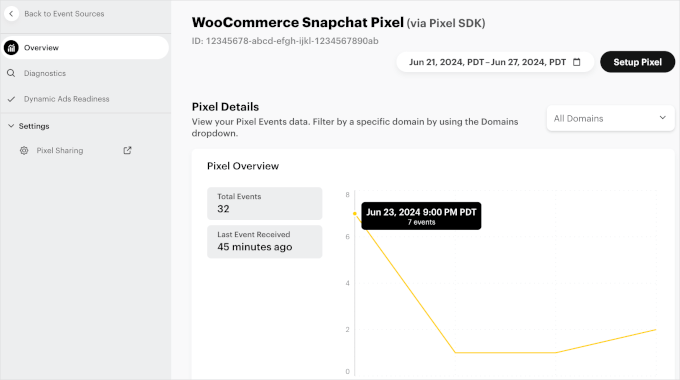
Yöntem 2: FunnelKit Otomasyonunu Kullanarak WordPress'te WooCommerce İçin Snapchat Pikseli Ekleme
Bu yöntemde FunnelKit (eski adıyla WooFunnels) kullanacağız. WooCommerce için en iyi satış hunisi oluşturucularından biridir.
FunnelKit, sepet toplamları ve sipariş kimlikleri gibi karmaşık verileri otomatik olarak izleyen yerleşik bir piksel entegrasyonu sunar. Bu, manuel yönteme göre daha doğru raporlama sağlar.
Eklenti hakkında daha fazla bilgi için kapsamlı FunnelKit incelememize bakın.
Henüz yapmadıysanız, FunnelKit eklentisini yüklemeniz gerekecektir. Daha fazla ayrıntı için, bir WordPress eklentisinin nasıl kurulacağına dair eğitimimizi izleyin.
Eklenti ayarlarını kontrol etmeden önce Snapchat Piksel Kimliğinize ihtiyacınız var. Snapchat Etkinlik Yöneticinize geri dönün. Piksel Kimliğiniz, sol üst köşede pikselinizin adının hemen altında listelenir. Bu sayı dizisini kopyalayın.
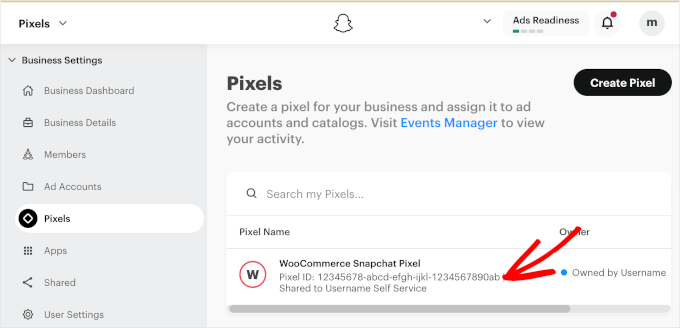
Şimdi WordPress kontrol panelinize gidelim.
Buradan, FunnelKit » Ayarlar » Piksel Takibi'ne gitmek ve 'Snapchat' sekmesini açmak isteyeceksiniz.
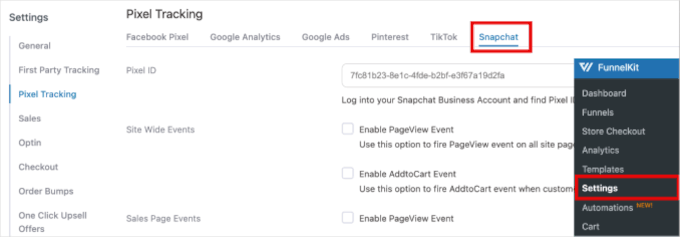
Ardından, piksel kimliğini 'Piksel Kimliği' alanına yapıştırabilirsiniz.
Uzman ipucu: FunnelKit ile diğer sosyal medya kampanyalarını da izleyebilirsiniz. Bu eklentiyle entegre olan popüler sosyal medya platformları arasında Facebook, Instagram, Pinterest ve TikTok bulunmaktadır.
Aşağıda, pikselinizin izlemeye başlamasını istediğiniz etkinlikleri de seçebilirsiniz.
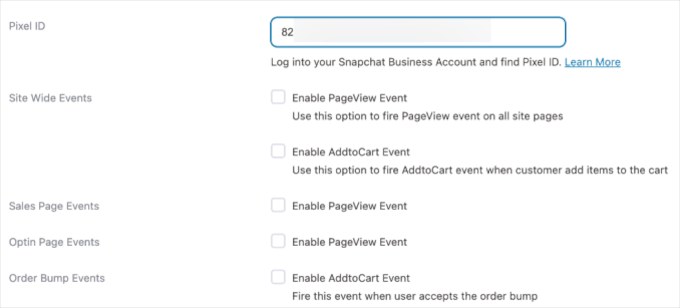
Örneğin, FunnelKit aşağıdaki etkinlikleri izlemenize olanak tanır:
- Site genelindeki olaylar. Sayfa görüntülemeleri veya tıklamalar gibi tüm web sitesindeki kullanıcı etkileşimlerini izleyin.
- Satış sayfası etkinlikleri. Sayfayı görüntüleme veya ‘İstek Listesine Ekle’ düğmelerine tıklama gibi satış sayfalarındaki eylemleri izleyin.
- Onay sayfası etkinlikleri. Form gönderimleri, sosyal yarışma kayıtları veya diğer düğme tıklamaları gibi onay sayfalarındaki etkinlikleri izleyin.
- Sipariş tamamlama etkinlikleri. Ödeme sırasında ek tekliflerle yapılan etkileşimleri izleyin.
- Ödeme olayları. Ödeme ayrıntılarını girme gibi, ödeme süreci sırasındaki kullanıcı eylemlerini izleyin.
- Satın alma etkinlikleri. Tamamlanan işlemleri ve satın alma ayrıntılarını izleyin.
Takibinizi en üst düzeye çıkarmak için tüm etkinliklerinizi izlemeniz iyi bir fikirdir. Bu şekilde mümkün olan en fazla veriyi toplayabilirsiniz.
Örneğin, müşteri yolculuğundaki her adımı izlemek, kampanyalarınızı buna göre optimize etmenize ve ince ayar yapmanıza olanak tanıdığı için kullanışlıdır.
İzlenecek etkinliklere karar verdikten sonra 'Kaydet'e tıklayabilirsiniz.
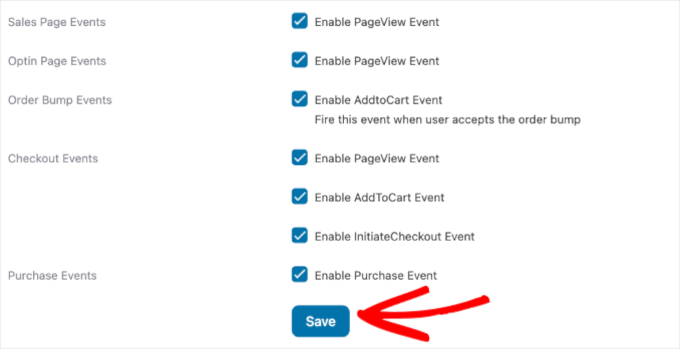
İşte bu kadar! WooCommerce mağazanıza bir Snapchat pikseli eklediniz.
Snapchat pikselinin nasıl performans gösterdiğini görmek için FunnelKit » Analytics » Referrers yolunu izleyebilirsiniz. Ardından, mevcut kampanyalar listesinden Snapchat bölümünü bulun.
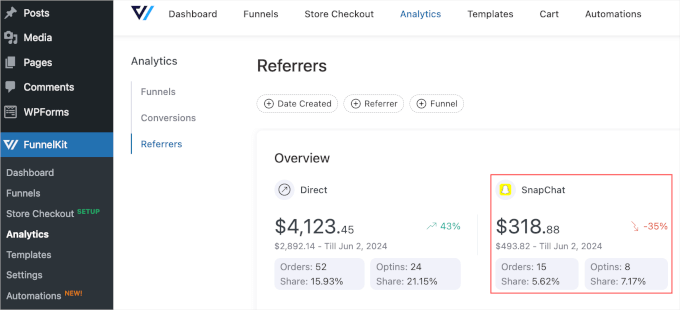
WordPress Sitenizde Snapchat Pikselini Test Etme
Mağazanızda Snapchat pikselini kurduktan sonra, çalıştığından emin olmak iyi bir fikirdir.
Pikselinizin çalışıp çalışmadığını görmenin en kolay yolu, Snap Pixel Helper gibi bir Chrome uzantısı kullanmaktır.
Google Chrome kullandığınızdan emin olun ve ardından bir uzantı olarak ekleyin.
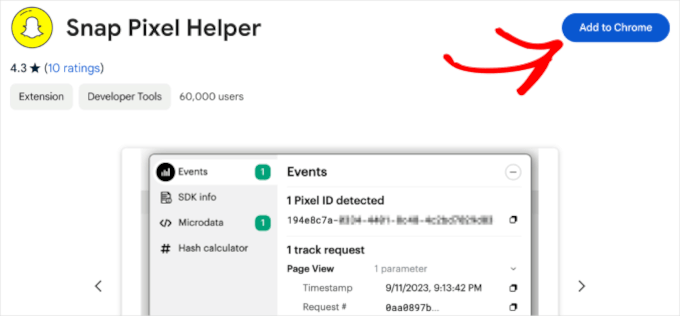
Şimdi WooCommerce mağazanızı ziyaret etmeniz gerekecek. Önceki adımlarda izlemek için listelediğiniz farklı olayların tümünü test etmek iyi bir fikirdir.
Örneğin, piksellerin her kullanıcı olayı türü için çalıştığını görmek üzere ürünleri sepete eklemek veya deneme satın alımı yapmak iyi bir fikirdir.
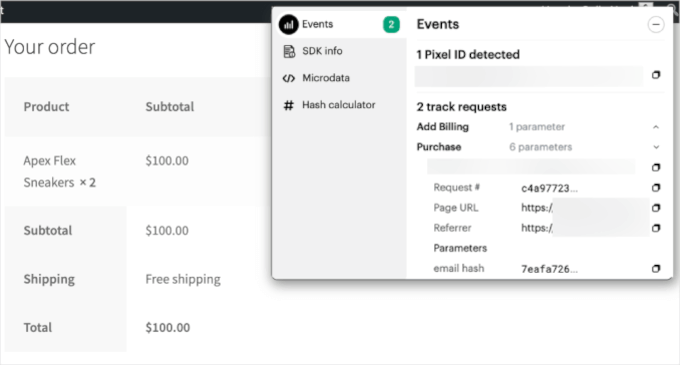
Bir piksel kimliğinin algılandığını ve tüm etkinliklerin izlendiğini gördüğünüzde, hazırsınız demektir!
Bonus İpucu: WooCommerce Mağazanızı Optimize Edin ve Satışları Artırın
WooCommerce performansınızı izlemek için Snapchat pikselini ayarladığınıza göre, mağazanızı optimize etme ve satışları artırma yolunda zaten doğru yoldasınız.
WooCommerce, bol miktarda araca sahip popüler, yeni başlayan dostu bir platformdur, ancak işletmenizi büyütmek için yapabileceğiniz daha çok şey var. İşte mağazanızı iyileştirmenin bazı basit yolları:
- Daha iyi performans için web sitenizi hızlandırın.
- Müşterileri etkileşimde tutmak için alışveriş deneyimini iyileştirin.
- Dönüşümleri artırmak için satış hunilerinizi ince ayar yapın.
- Ödeme sürecini basitleştirerek daha sorunsuz bir işlem sağlayın.
İyi haber? Bu değişiklikleri uygulamak kolaydır ve kodlama bilgisi gerektirmez. Ayrıntılar için, WooCommerce satışlarını artırmaya yönelik uzman ipuçlarımıza göz atın.
Snapchat Pixel'leri Hakkında Sıkça Sorulan Sorular
Bu bölümde, Snapchat piksellerini WooCommerce web sitelerine ekleme hakkında en sık sorulan sorulardan bazılarını yanıtlayacağız.
Snapchat'te Piksel Nasıl Alınır?
Snapchat Ads Manager'a giriş yaparak başlayın. Ardından, Asset » Pixels » Create Pixel yolunu izleyin.
Pikselinize ad vermek ve kodu oluşturmak için komut istemlerini izleyin. Kodu aldıktan sonra, WPCode veya FunnelKit gibi bir eklenti kullanarak bunu web sitenize ekleyebilirsiniz. Bu, sitedeki kullanıcı etkileşimlerini izlemenize ve reklam kampanyalarınızı optimize etmenize yardımcı olacaktır.
Pixel Kodunu WooCommerce'e Nereye Eklemeliyim?
Etkili izleme için Snapchat pikselini WooCommerce sitenizin üst kısmına eklemek önemlidir.
Piksel kodunu üst bilgiye yerleştirmek, başlangıçtan itibaren her sayfada yüklenmesini sağlar ve sitenizdeki kullanıcı etkileşimlerini yakalar. Bu, ilgili tüm etkinlikleri gerçekleştiği anda kaydederek doğruluğu artırır.
İzleme pikselleri yasa dışı mı?
Hayır, izleme pikselleri yasa dışı değildir. Ancak, GDPR ve CCPA gibi gizlilik yasaları, verilerinizi topladığınızı ziyaretçilere bildirmenizi gerektirir.
İzleme kodu etkinleşmeden önce pikseli gizlilik politikanızda belirtmeli ve genellikle çerez banner'ı aracılığıyla kullanıcıdan onay almanız gerekir.
Bir pikseli bir web sitesine nasıl bağlarım?
Bir pikseli, web sitenizin HTML'sinin üstbilgi bölümüne belirli bir kod parçacığı yerleştirerek bağlarsınız. WordPress kullanıcıları için bunu yapmanın en güvenli yolu, WPCode gibi bir eklenti kullanmaktır.
Bu, tema dosyalarınızı doğrudan düzenleyerek hata riski olmadan kodu küresel olarak eklemenizi sağlar.
Snapchat Pikseli web sitemi yavaşlatır mı?
Snapchat Pikseli, sayfa içeriğiniz yüklenirken arka planda çalıştığı anlamına gelen eşzamansız olarak yüklendiği için genellikle site hızını ihmal edilebilir ölçüde etkiler.
Ancak, çok fazla üçüncü taraf izleme betiği eklemek zamanla performansı etkileyebilir, bu nedenle yalnızca pazarlamanız için kesinlikle ihtiyacınız olan pikselleri kullanmanız en iyisidir.
Bu makalenin, WooCommerce'e nasıl Snapchat pikseli ekleyeceğinizi öğrenmenize yardımcı olduğunu umuyoruz. Ardından, WooCommerce'te ürün satışını artırma rehberimize ve WooCommerce siparişlerine müşteri notları ekleme eğitimimize de göz atmak isteyebilirsiniz.
Bu makaleyi beğendiyseniz, lütfen WordPress video eğitimleri için YouTube Kanalımıza abone olun. Bizi ayrıca Twitter ve Facebook'ta da bulabilirsiniz.





Bir sorunuz veya öneriniz mi var? Tartışmayı başlatmak için lütfen bir yorum bırakın.